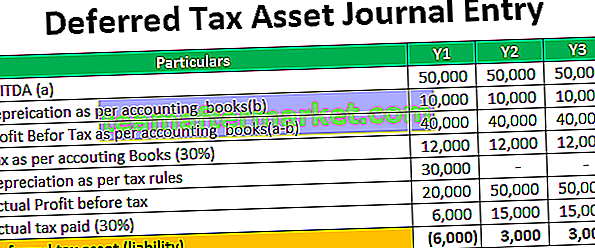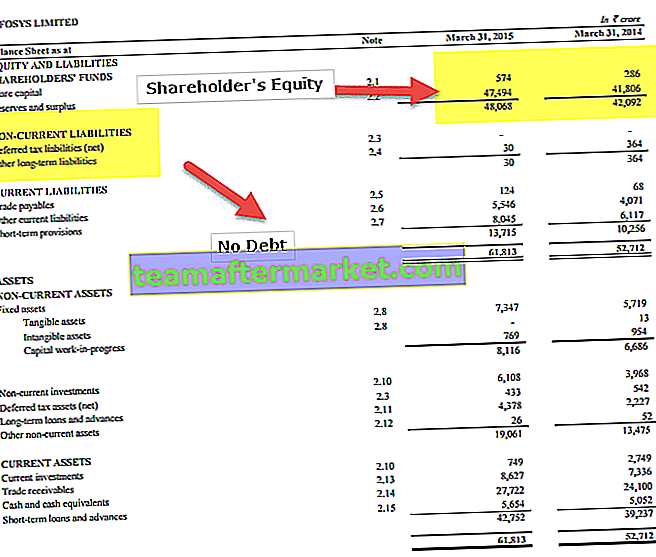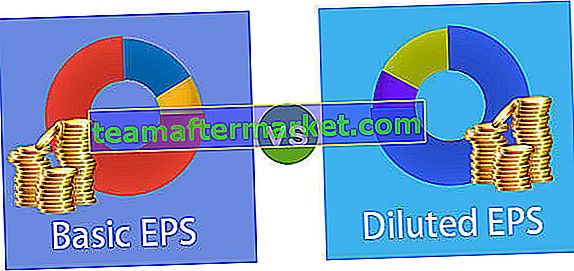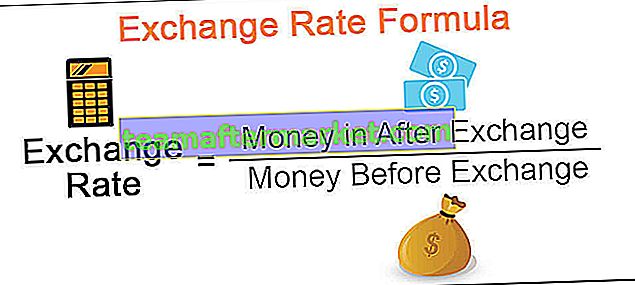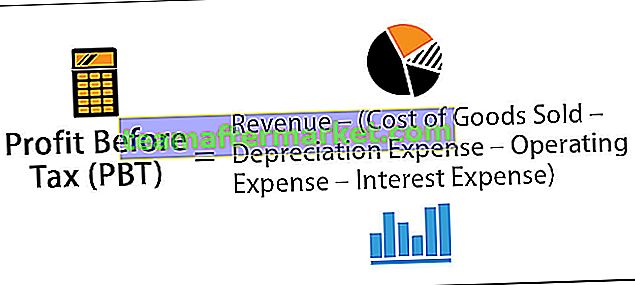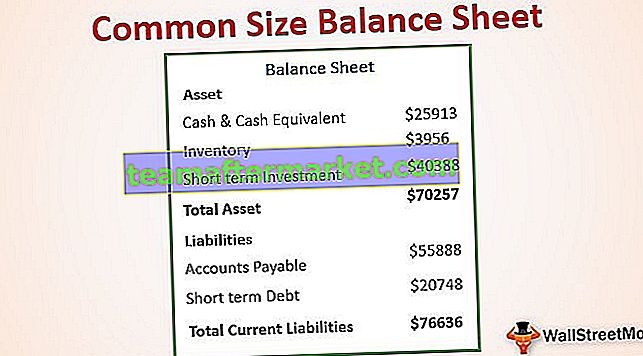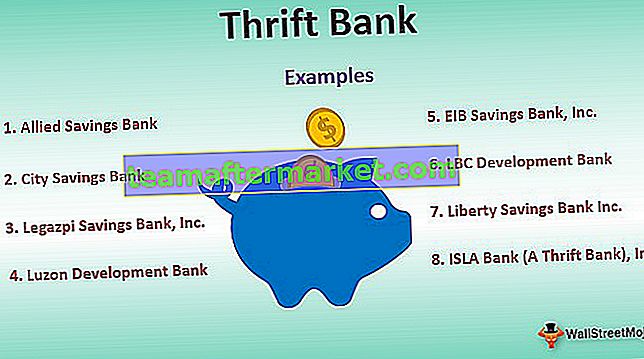Apa maksud anda dengan Rujukan Sel di Excel?
Rujukan sel dalam excel adalah seperti merujuk pada sel lain ke sel untuk menggunakan nilai atau sifatnya, dalam istilah mudah jika kita mempunyai data di beberapa sel A2 rawak dan kita ingin menggunakan nilai sel A2 dalam sel A1, kita hanya boleh gunakan = A2 dalam sel A1 dan ini akan menyalin nilai A2 di A1, ini disebut sebagai rujukan sel di excel.
Dijelaskan
- Lembaran kerja Excel terdiri daripada sel, setiap sel mempunyai rujukan sel
- Rujukan sel mengandungi satu atau lebih huruf atau abjad diikuti dengan angka di mana huruf atau abjad menunjukkan lajur dan angka mewakili baris
- Setiap sel boleh ditempatkan atau dikenal pasti dengan rujukan atau alamat selnya, misalnya B5
- Setiap sel dalam lembaran kerja Excel mempunyai alamat unik. Alamat setiap sel ditentukan oleh lokasinya di grid. g . Dalam tangkapan skrin yang disebutkan di bawah, alamat "B5" merujuk pada sel di baris kelima lajur B

Walaupun anda memasukkan alamat sel secara langsung di tetingkap grid atau nama dan ia akan pergi ke lokasi sel di lembaran kerja. Rujukan sel boleh merujuk kepada satu sel atau rangkaian sel atau bahkan keseluruhan baris dan lajur
Apabila rujukan sel merujuk kepada lebih dari satu sel, ia disebut sebagai "rentang". Contohnya A1: A8 menunjukkan 8 sel pertama di lajur A. Kolon digunakan di antara
Jenis Rujukan Sel di Excel
- Rujukan sel relatif: Tidak mengandungi tanda dolar dalam satu baris atau lajur, misalnya A2. Jenis rujukan sel relatif dalam perubahan excel apabila formula disalin atau diseret ke sel lain, Di Excel, rujukan sel relatif secara lalai, rujukan sel yang paling sering digunakan dalam formula.
- Rujukan sel mutlak: Rujukan Sel Mutlak mengandungi tanda dolar yang dilampirkan pada setiap huruf atau angka dalam rujukan, misalnya $ B $ 4, Di sini jika kita menyebut tanda dolar sebelum pengecam lajur dan baris, ia menjadikan mutlak atau mengunci lajur dan baris iaitu di mana rujukan Sel tetap tetap walaupun ia disalin atau diseret ke sel lain.
- Rujukan sel campuran di Excel: Ia mengandungi tanda dolar yang dilampirkan pada huruf atau nombor dalam rujukan. Cth $ B2 atau B $ 4 . Ia adalah gabungan rujukan relatif dan mutlak.
Sekarang mari kita bincangkan setiap rujukan sel secara terperinci -
Anda boleh memuat turun Templat Excel Rujukan Sel ini di sini - Templat Excel Rujukan Sel# 1 Bagaimana Menggunakan Rujukan Sel Relatif?
Dalam jadual penjualan Pharma yang disebutkan di bawah, ia mengandungi produk ubat di lajur C (C10: C16), kuantiti yang dijual di lajur D (D10: D16) & Jumlah nilai jualan di lajur F yang perlu saya ketahui.

Untuk mengira jumlah penjualan untuk setiap item, saya perlu menggandakan harga setiap item dengan kuantiti jumlah itu
Mari lihat item pertama, Untuk item pertama, formula dalam sel F10 akan didarabkan dalam excel - D10 * E10.
Ia mengembalikan nilai jualan keseluruhan.

Sekarang, daripada memasukkan formula untuk semua sel satu persatu, anda dapat menerapkan formula ke seluruh rentang. Untuk menyalin formula ke bawah lajur, klik di dalam sel F10 dan anda akan melihat sel yang dipilih, kemudian Pilih sel hingga F16. Sehingga julat lajur akan dipilih. kemudian klik ctrl + d , supaya formula diterapkan ke seluruh julat.

Di sini, apabila anda menyalin atau memindahkan formula dengan rujukan sel relatif ke baris lain, secara automatik rujukan baris akan berubah (serupa juga untuk lajur)
Anda boleh perhatikan atau perhatikan di sini, rujukan sel secara automatik menyesuaikan dengan baris yang sesuai
Untuk memeriksa rujukan relatif, pilih salah satu sel dari Nilai total penjualan di lajur F dan anda dapat melihat formula di bar formula. Contohnya, di dalam sel F14, anda dapat melihat formula telah berubah dari D10 * E10 menjadi D14 * E14.

# 2 Bagaimana Menggunakan Rujukan Sel Mutlak?
Dalam jadual produk Pharma yang disebutkan di bawah, ia mengandungi produk ubat di lajur H (H6: H12) dan harga lama di lajur I (I6: I12) & harga baru di lajur J yang perlu saya ketahui dengan bantuan Sel Mutlak Rujukan.

Kenaikan kadar untuk setiap produk berkuat kuasa 5% mulai Januari 2019 dan disenaraikan dalam sel "K3".

Untuk mengira harga baru untuk setiap item, saya perlu menggandakan harga lama setiap item dengan peratusan kenaikan harga (5%) dan menambahkan harga lama kepadanya.
Mari lihat item pertama, Untuk item pertama, formula dalam sel J6 adalah = I6 * $ K $ 3 + I6, di mana ia mengembalikan harga baru

Di sini peratusan kenaikan kadar untuk setiap produk adalah 5%, yang merupakan faktor biasa. Oleh itu, kita harus menambahkan simbol dolar, di depan baris dan nombor lajur untuk sel "K3", untuk menjadikannya rujukan mutlak iaitu $ K $ 3 , ia dapat ditambahkan dengan mengklik fungsi + kekunci f4 sekali.
Di sini tanda dolar untuk sel "K3" menetapkan rujukan ke sel tertentu, di mana ia tetap tidak berubah tidak kira ketika anda menyalin atau menerapkan formula ke sel lain.

Di sini $ K $ 3 adalah rujukan sel mutlak, sedangkan "I6" adalah rujukan sel relatif, ia berubah apabila anda menggunakan sel seterusnya

Sekarang, daripada memasukkan formula untuk semua sel satu persatu, anda dapat menerapkan formula ke seluruh rentang. Untuk menyalin formula ke bawah lajur, klik di dalam sel J6 dan anda akan melihat sel yang dipilih, kemudian Pilih sel hingga J12. Sehingga julat lajur akan dipilih. kemudian klik ctrl + d, supaya formula diterapkan ke seluruh julat.

# 3 Bagaimana Menggunakan Rujukan Sel Campuran?
Dalam jadual yang disebutkan di bawah. Saya mempunyai nilai di setiap baris (D22, D23 & D24) & lajur (E21, F21 & G21), di sini saya harus mengalikan Setiap lajur dengan setiap baris dengan bantuan Rujukan Sel Campuran.

Terdapat dua jenis rujukan sel campuran yang boleh digunakan di sini untuk mendapatkan output yang diinginkan
Mari kita gunakan dua jenis rujukan campuran yang disebutkan di bawah di dalam sel "E22".
Formulanya ialah = $ D22 * E $ 21

# 1 - $ D22: Lajur mutlak dan Baris relatif

Di sini tanda dolar sebelum lajur D menunjukkan , hanya nombor baris yang dapat berubah, sedangkan huruf lajur D tetap, tidak berubah.
apabila anda menyalin formula ke sebelah kanan, rujukan tidak akan berubah kerana terkunci, tetapi Apabila anda menyalinnya ke bawah, nombor baris akan berubah, kerana tidak dikunci
# 2 - E $ 21: Baris mutlak dan Lajur relatif

Di sini tanda dolar tepat sebelum nombor baris, menunjukkan hanya huruf lajur E yang dapat berubah, sedangkan angka baris tetap, tidak berubah.
apabila anda menyalin formula ke bawah, nombor baris tidak akan berubah, kerana terkunci tetapi Apabila anda menyalin formula ke sebelah kanan, abjad lajur akan berubah, kerana tidak dikunci
Sekarang, daripada memasukkan formula untuk semua sel satu persatu, anda dapat menerapkan formula ke seluruh rentang. Klik di dalam sel E22 dan anda akan melihat sel yang dipilih, kemudian Pilih sel sehingga G24. Sehingga keseluruhan jajaran akan dipilih. Klik pada kekunci Ctrl + d terlebih dahulu & kemudian Ctrl + r.

Perkara yang Perlu Diingat
- Rujukan sel adalah elemen utama formula atau unggul fungsi.
- Rujukan sel digunakan dalam fungsi excel, formula, carta, dan pelbagai perintah excel yang lain.
- Rujukan campuran mengunci salah satu dari satu iaitu Baris atau lajur, tetapi tidak keduanya.